TP-link路由器设置方法 845 842 841 882
接下来为大家介绍TP-link路由器设置方法
线的连接方法 普通级家用路由器,后面应该是有 六个插口 四个LAN 一个WAN 一个电源插口,
首先将圆的电源插口插上黑色 然后把墙壁出来的网线,或者是从猫(ADSL)出来的网线链接到路由器后面的 WAN口上 然后将路由器后面 LAN口出来一根线连接到电脑主机后面网线接口上。

然后设置电脑IP地址
XP系统---网上邻居--右键属性---本地链接--右键属性--Internet 协议(TCP/IP)--双击--把上更改为自动获得IP地址--把下更改为自动获得DNS地址--确定--确定
win7系统--网络--右键属性--更改适配器设置--本地连接--右键属性--Internet版本协议4(TCP/IP4)--把上更改为自动获得IP地址--把下更改为自动获得DNS地址--确定--确定。

打开浏览器在地址栏(就是输入网址的位置输入)192.168.1.1 回车然后会出现输入用户名密码的界面。默认用户名为:admin 密码为:admin(如果不对长按路由器后面小钮五秒按到所有灯一起亮松手恢复出厂设置,重新进入)
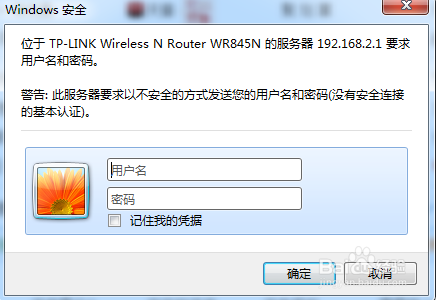
进入到路由器会看见路由器设置界面,在左侧选择设置向导---下一步--然后选择PP
POE(ADSL虚拟拨号)(如果家里是宽带上网就选pppoe 如果家里是插上直接能用不需要拨号的就选动态 家里用的通信基本都是PPPOE)---下一步--输入家里的宽带链接账号密码下一步
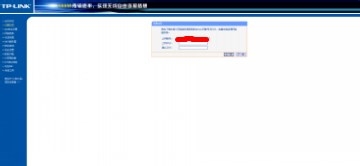
这个界面设置无线路由的,无限名称以及无线密码 SSID设置无限名称(不建议用中文) psk设置密码 设置完成单机下一步
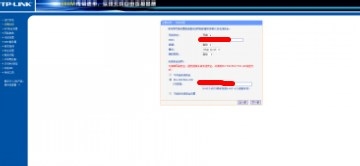
下一步点击完成 然后点击左侧 运行状态 查看页面WAN口状态 是否IP地址网关等等 都有数值,不是0 以及线面显示断线 极为连接成功 可直接上网了,
注意:如果家里面用的是油田网,或者是绑定了,本机的MAC地址的 需要到左侧找到网络参数--点击网络参数 找到下面的MAC地址克隆 点击克隆MAC地址然后保存 即可。
以上所述属于个人经验 如有不同仅供参考。